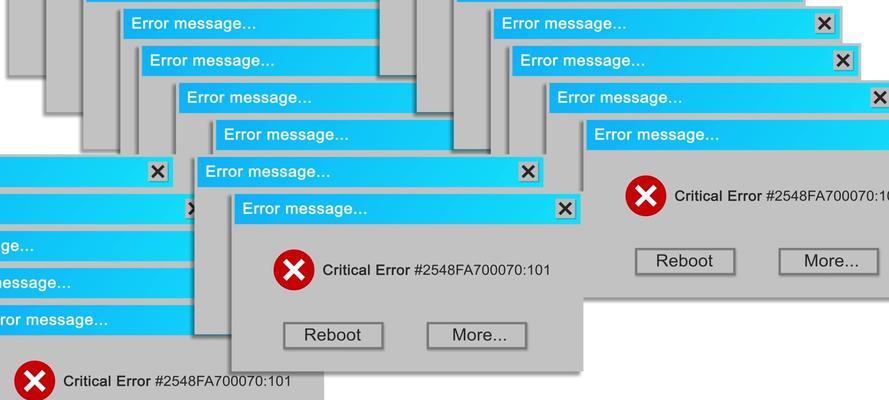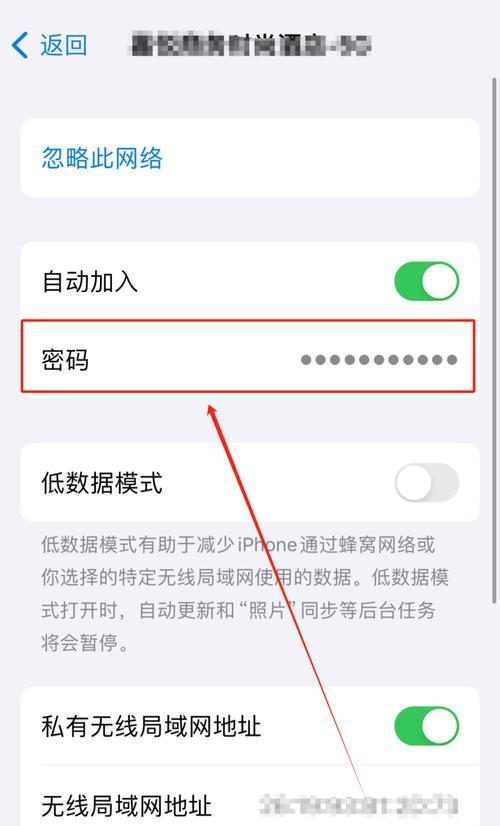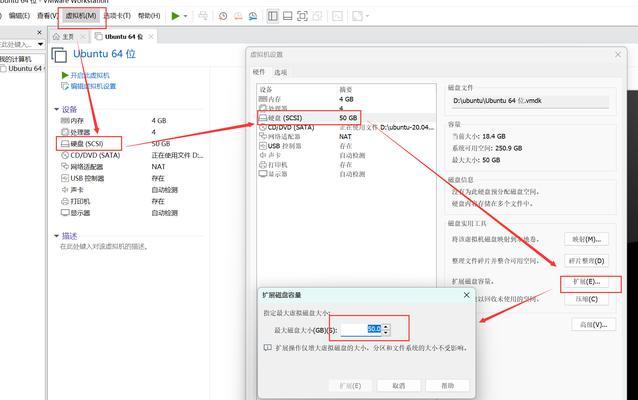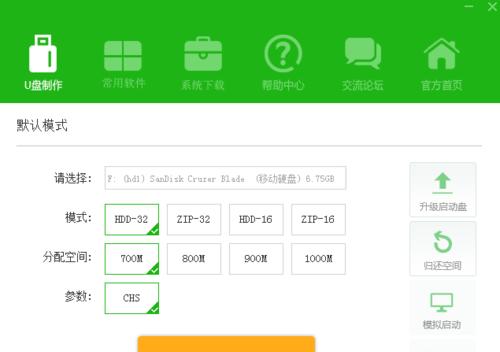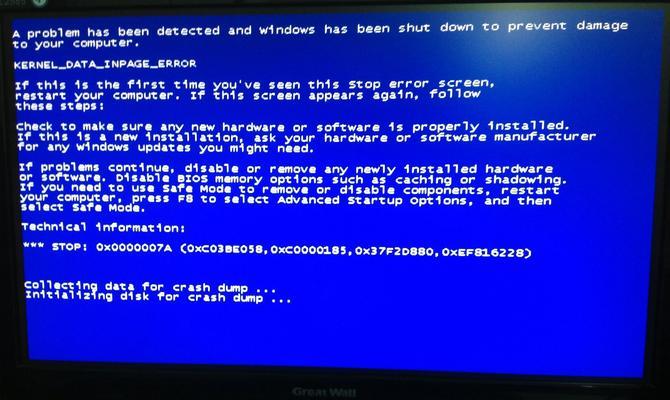随着Win10专业版系统的普及,很多用户对于其安装步骤存在疑问。本文将详细介绍Win10专业版系统的安装教程,帮助读者轻松安装自己所需的操作系统,并提供注意事项,确保安装过程顺利进行。
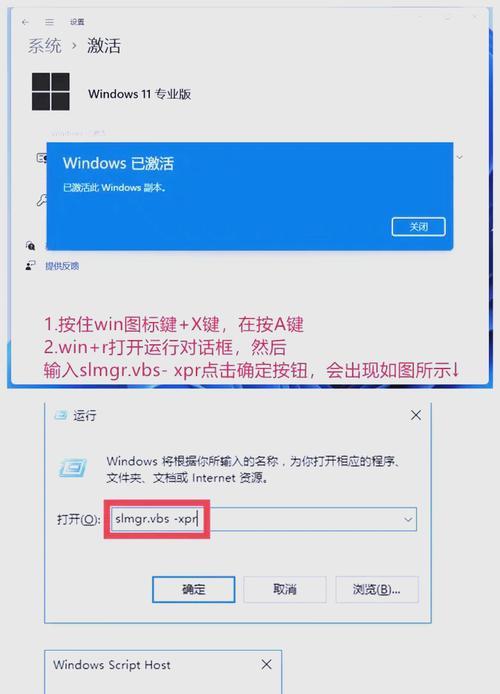
下载Win10专业版系统镜像文件
用户可以通过微软官网或其他可靠渠道下载到最新的Win10专业版系统镜像文件,并保存到本地硬盘中。这样可以确保文件完整性以及避免网络不稳定导致下载中断的情况发生。
制作启动盘
使用制作启动盘的工具(如U盘制作工具或光盘刻录工具),将之前下载好的Win10专业版系统镜像文件制作成启动盘。在制作过程中要确保选择正确的设备和镜像文件,并耐心等待制作完成。
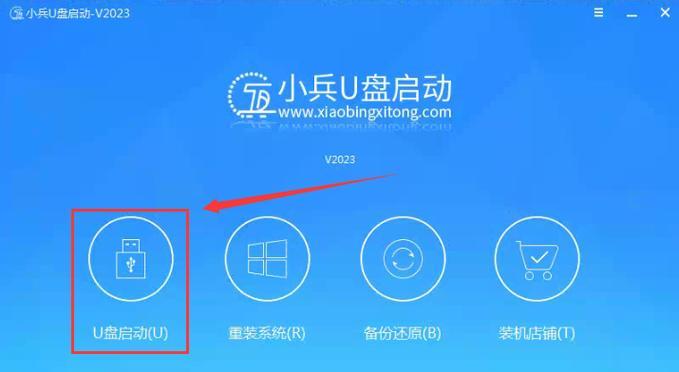
设置计算机启动项
在BIOS设置中,将计算机的启动项设置为制作好的启动盘,以确保在安装系统时能够从启动盘启动。这一步骤对于不同计算机品牌和型号可能会有所差异,用户需要根据自己的计算机进行设置。
进入Win10专业版系统安装界面
重启计算机后,将会进入Win10专业版系统的安装界面。在此界面中,用户需要进行一些基本设置,如选择语言、时区等,并点击下一步以继续安装过程。
接受许可协议并选择安装类型
在安装过程中,用户需要接受微软的许可协议,并选择安装类型。常见的安装类型包括新安装和升级安装,用户根据自己的需求选择相应的选项,并点击下一步以继续安装。

选择磁盘分区并进行格式化
在这一步骤中,用户需要选择安装Win10专业版系统的磁盘分区,并对其进行格式化。可以选择将系统安装在已有分区上,或者创建新的分区来进行安装。
系统文件的拷贝与安装
在选择好安装位置后,系统将开始拷贝相关文件,并进行系统的安装。这个过程可能需要一段时间,请耐心等待系统自动完成。
设置个人账户与密码
在系统安装完成后,用户需要设置个人账户及密码。建议设置一个强壮的密码以确保账户的安全性,同时记住自己的账户信息以方便日后登录使用。
选择个性化设置
Win10专业版系统提供了一系列个性化设置选项,用户可以根据自己的喜好进行设置。如桌面壁纸、屏幕分辨率、系统配色等。
安装驱动程序
安装Win10专业版系统后,部分硬件设备可能需要安装相应的驱动程序以确保正常工作。用户可以从官方网站或硬件设备厂商处下载最新的驱动程序,并按照提示进行安装。
安装常用软件
系统安装完成后,用户可以根据自己的需求安装常用软件,如浏览器、办公软件等。确保下载软件的可靠性,并及时更新以获取最新的功能和安全性。
激活系统
Win10专业版系统需要激活以获得完整功能和更新支持。用户可以在系统设置中找到激活选项,并按照提示进行激活操作。
系统更新与补丁安装
安装完成后,建议立即进行系统更新以获取最新的功能和补丁修复。打开系统设置中的更新与安全选项,检查并下载最新的系统更新,并按照提示进行安装。
常见问题与解决方法
在安装过程中,可能会遇到一些常见问题,如安装失败、驱动兼容性问题等。用户可以参考官方文档或网络上的解决方法,或者寻求专业人士的帮助进行解决。
通过本文的详细讲解,读者应该已经掌握了Win10专业版系统的安装步骤及注意事项。在安装过程中,记得备份重要数据,并按照提示进行操作,确保安装的顺利进行。希望本文对读者有所帮助,祝您安装成功并享受使用Win10专业版系统带来的便利。